Hogyan kell telepíteni smaragd ubuntu, és - ubuntu linux kezdőknek
Már írtam Emerald - rugalmas ablakdekorátor, amely támogatja a szép és sima hatás, sok lehetőség és izgalmas téma. Sajnos ő már nem fejlődött, ezért nem áll rendelkezésre az új Ubuntu kiadások a szabványos tárolók. Azonban sok felhasználó továbbra is szeretné használni - ez tökéletesen támogatja Unity, Gnome Classic és Xfce (feltéve, hogy a hardver támogatja Compiz és működik az Ön számára). 3. Gnome Shell, sajnos, nem támogatott.
WebUpd8 csapat hozzá Emerald Ubuntu 13.04, 12.10 és 12.04 a PPA-tárolóból. Ha telepíteni még kétséges, érdemes egy pillantást screenshotok számos érdekes témát neki:
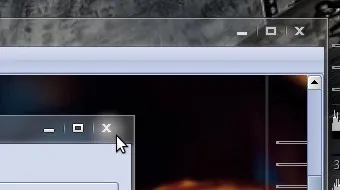
A félidő
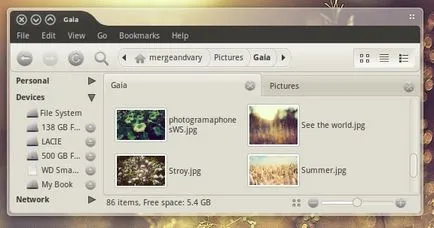
Eltérés IV „Egy új remény”
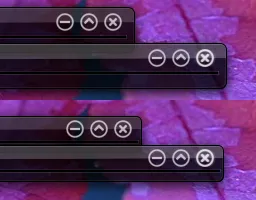
radiális

LittleGlass
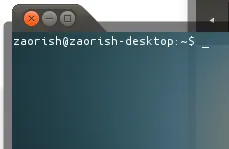
Sötét üveg Ambiance gombok
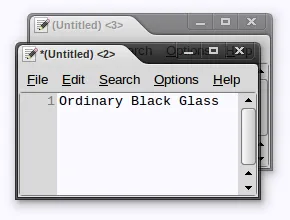
rendes
Minden témák Emerald sokkal több lehetőséget testreszabás: megváltoztatni a mérete keretek, fejléc, betűk, gombok és beállíthatja a helyét, az átláthatóság, blur, árnyékok.
Telepítése Emerald Ubuntu 13.04, 12.10 és 12.04
1. Nyissa meg a Terminal (CTRL + ALT + T), és a következő parancsokat:
sudo add-apt-repository ppa: nilarimogard / webupd8
sudo apt-get update
sudo apt-get install smaragd
2. Teljes Emerald nem megy szabvány témák, így mielőtt elindítani, biztos, hogy telepíteni, és válaszd a témát. Együtt magát dekoratőr a rendszer lesz telepítve Emerald Theme Manager. Ezen keresztül kerül beépítésre, és a témaválasztása, valamint a finom hangolást. Sami témákat lehet letölteni Gnome Look és DeviantArt. Ügyeljen arra, hogy a témák, linkek és képernyőképek általam idézett =).
3. Futtassa az Emerald, nyomja meg az ALT + F2 és gépelési:
4. Ha minden jól megy, akkor minden adott Emerald, és azt szeretné, hogy automatikusan fusson a számítógép indításakor - kövesse az alábbi lépéseket. Telepítse Compiz Configuration Utility (A terminál):
sudo apt-get install CompizConfig-settings-manager
Nyisd CompizConfig Settings Manager (a fő Ubuntu menü kezdik meg „Compiz” a rendszert, akkor felajánlja fut). Menj a „Ablakstílus” és a „Command” enter „smaragdzöld” (idézőjelek nélkül).
Uninstall
1. Ha nem Emerald alapértelmezett ablakdekorátor (negyedik bekezdése utasítások), majd indítsa újra a beállításokat CompizConfig vezetője, válassza ki a „Ablakstílus”, és kattintsunk a „Reset beállítás” jobbra „csapat”.
2. Vegye ki az Emerald csapat:
sudo apt-get remove smaragd